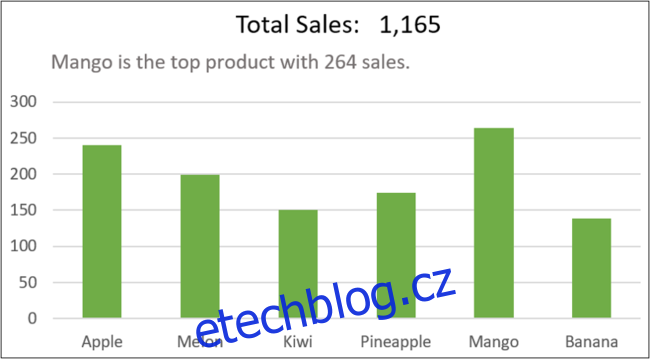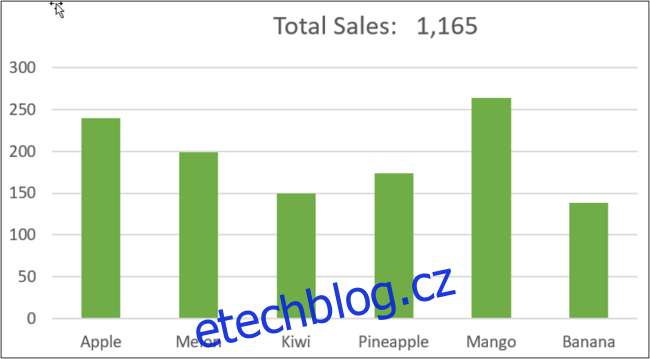Zahrňte do grafů aplikace Microsoft Excel titulky, abyste získali bohaté a smysluplné popisky. Popisky lze použít k zobrazení dalších informací, které nejsou vykresleny v grafu. Jejich propojením s hodnotami buněk můžete tyto titulky učinit dynamickými.
Table of Contents
Proč zahrnout titulky do grafů aplikace Excel?
Když vytvoříte graf v aplikaci Excel, získáte prvky štítků. Patří mezi ně název grafu, štítky dat a názvy os. Tyto popisky mohou být velmi užitečné pro zobrazení dalších informací v grafu, zvláště když pro popisky grafu Excel používáte hodnoty buněk.
Následující graf používá odkaz na hodnotu buňky k zobrazení celkového počtu buněk v názvu grafu.
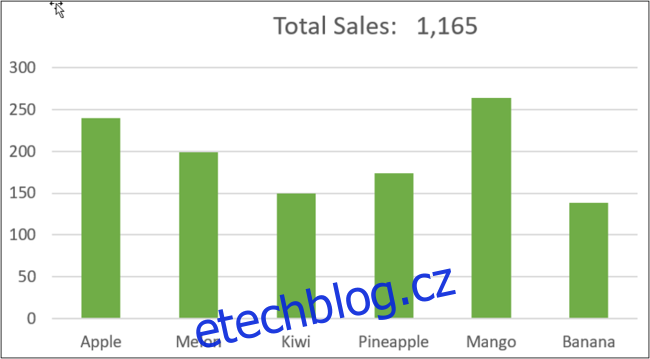
Nejste však omezeni pouze na tyto vestavěné štítky. Do grafů aplikace Excel můžete zahrnout titulky přidáním textových polí.
Tento graf byl vytvořen pomocí následující sady dat.
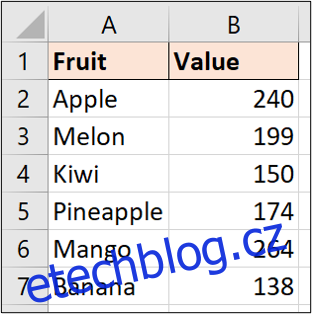
Vytvořte text titulku
Přidejme popisek, abychom vyprávěli více o příběhu těchto dat. Přidáme titulek, který vyjadřuje nejlepší produkt a jeho celkové prodeje.
Nejprve musíme vypočítat data, která chceme zobrazit. V buňce D2 se k vrácení maximální hodnoty prodeje používá následující vzorec.
=MAX(B2:B7)
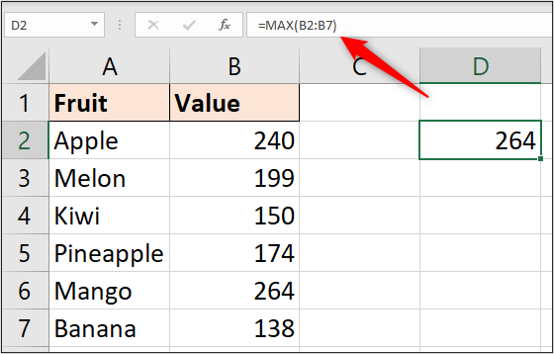
Potom můžeme použít vzorec v buňce D3 s Kombinace INDEX a MATCH vrátit název tohoto produktu.
=INDEX(A2:A7,MATCH(D2,B2:B7,0))
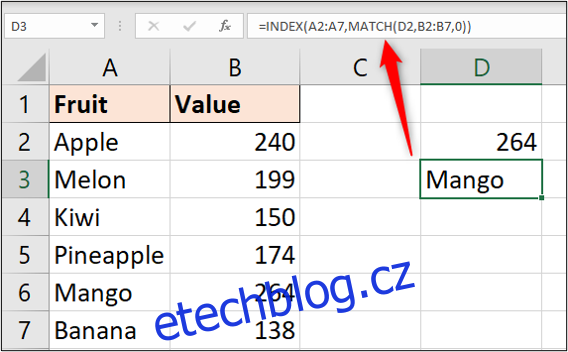
V buňce D4 můžeme z těchto vypočtených hodnot vytvořit kreativní popisek.
=D3&" is the top product with "&D2&" sales."
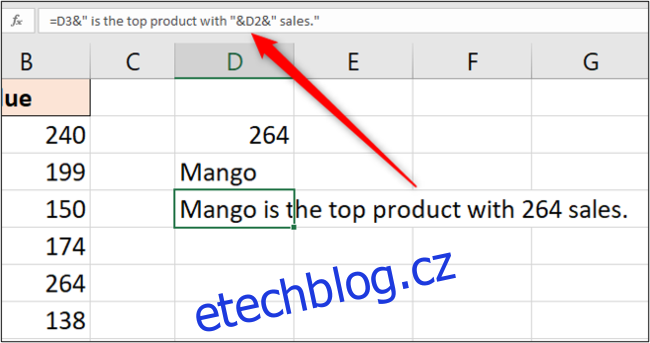
Přidejte titulky do grafu aplikace Excel
Než přidáme popisek, musíme změnit velikost vykreslované oblasti tohoto grafu, abychom pro něj vytvořili prostor.
Klepnutím na oblast vykreslování ji vyberte a poté přetáhněte úchyt změny velikosti, abyste vytvořili místo mezi názvem grafu a hodnotami grafu.
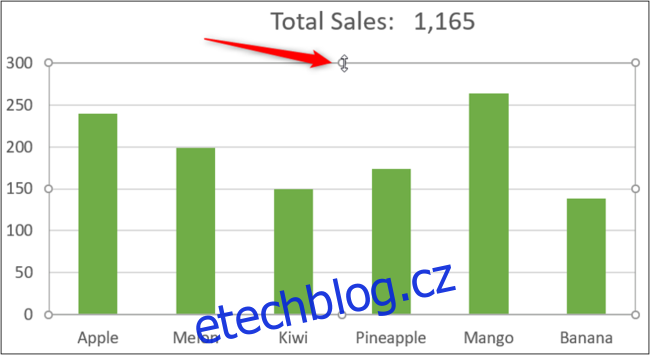
Titulek zahrneme vložením textového pole. Klikněte na Vložit > Textové pole a poté vyberte graf, který chcete vložit.
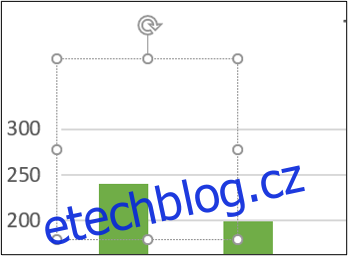
Dále klikněte do řádku vzorců, zadejte „=“ a poté vyberte buňku D4 (buňku obsahující text titulku).
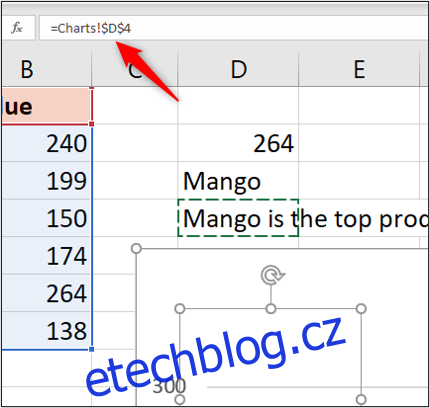
Stiskněte klávesu Enter.
Text titulku se zobrazí v textovém poli a lze jej přesunout a změnit jeho velikost na vhodné místo v grafu.
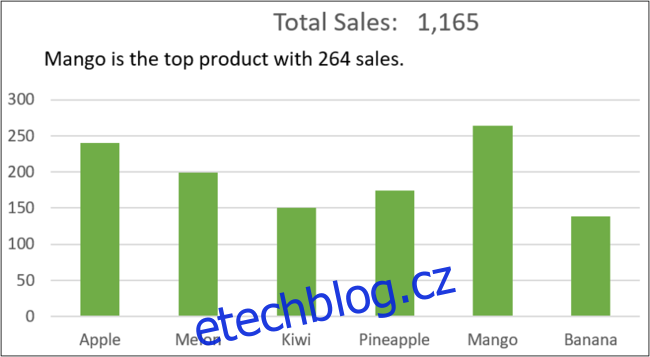
Chcete-li titulek dokončit, naformátujte jej na světle šedou, aby nebyl tak působivý jako název grafu. Klikněte na Domů, na šipku seznamu pro „Barva písma“ a poté vyberte světle šedou.
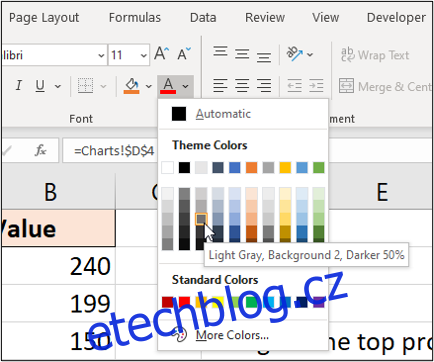
Toto je jeden příklad zahrnutí titulků, ale je na vás, abyste byli kreativní. Můžete zobrazit jakékoli informace, které chcete, aby váš graf zprostředkoval, aby šly nad rámec standardních grafů.